电脑开机经常弹出多个网页窗口该如何解决? 电脑开机经常弹出多个网页窗口该解决方法?
时间:2017-07-04 来源:互联网 浏览量:
今天给大家带来电脑开机经常弹出多个网页窗口该如何解决?,电脑开机经常弹出多个网页窗口该解决方法?,让您轻松解决问题。
电脑开机经常弹出多个网页窗口该怎么办?电脑刚开机就发现弹出很多浏览器网页窗口,出现这种情况通常是由于电脑中的流氓软件利用恶意代码实现开机启动网页的方法,下面分享解决方法,需要的朋友可以参考下具体方法如下:
11、打开电脑的IE浏览器进入主界面,点击右上角【工具】选项,在弹出的菜单栏中选择【Internet选项】
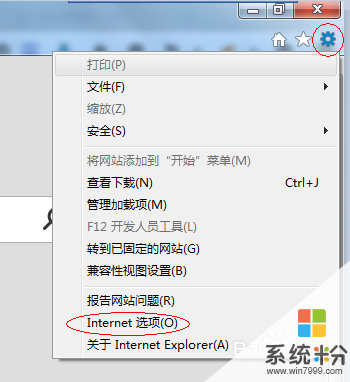 2
22、进入【Internet属性】对话框,点击上方的【隐身】选项
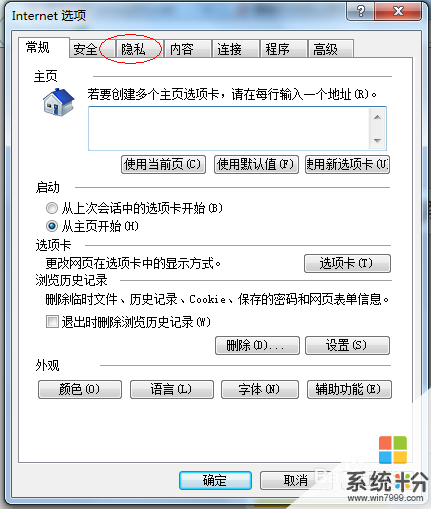 3
33、在隐身界面,勾选【启用弹出窗口阻止程序】,点击“弹出窗口阻止程序”后方的【设置】选项
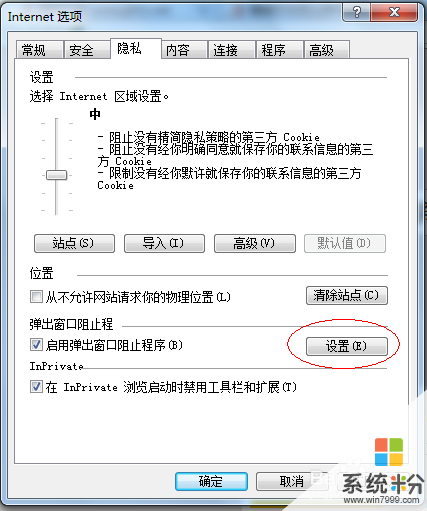 4
44、进入阻止界面,在【阻止级别】处选择【高:阻止所有弹出窗口(Ctrl+Alt覆盖)】,然后点击确定,此时开机就不会弹出窗口了
 5
55、当然有时候我们可能需要某些网站的弹窗,此时可以在【允许的网站地址】进行添加即可
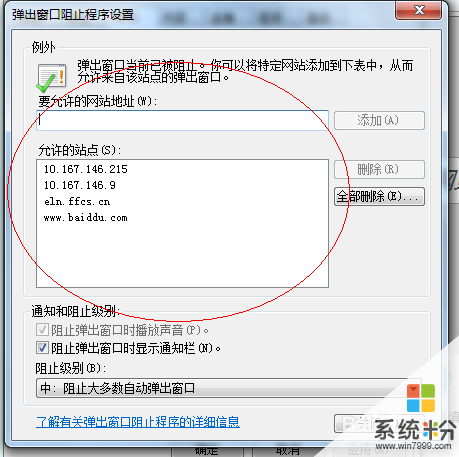 6
66、当然出现弹出也有可能是电脑病毒引起的,打开电脑安全软件进入主界面点击【查杀修复】选项
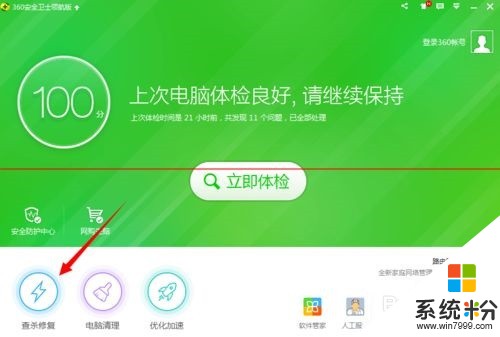 7
77、点击【全盘扫描】对电脑进行病毒扫描,扫描完毕清理即可
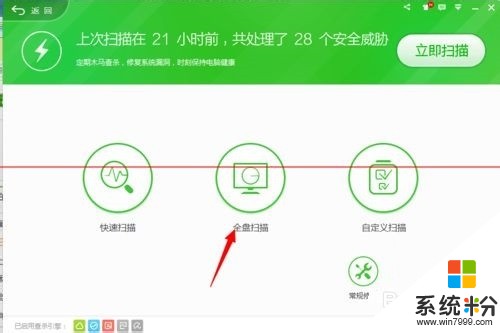
以上就是电脑开机经常弹出多个网页窗口该如何解决?,电脑开机经常弹出多个网页窗口该解决方法?教程,希望本文中能帮您解决问题。
我要分享:
相关教程
- ·电脑开机弹出多个网页窗口如何解决 电脑开机弹出多个网页窗口怎样解决
- ·开机自动弹出“我的电脑”窗口怎么解决 开机自动弹出“我的电脑”窗口如何解决
- ·在浏览器中想要在一个窗口显示多个网页的方法 如何在一个窗口里面打开多个网页
- ·电脑插入耳机时总是弹出窗口怎么解决 电脑插入耳机时总是弹出窗口如何处理
- ·如何解决电脑经常卡死弹出应用程没有响应 电脑经常卡死弹出应用程没有响应应该怎么办
- ·两个ppt在两个窗口打开 怎样在电脑上同时打开多个PPT窗口
- ·戴尔笔记本怎么设置启动项 Dell电脑如何在Bios中设置启动项
- ·xls日期格式修改 Excel表格中日期格式修改教程
- ·苹果13电源键怎么设置关机 苹果13电源键关机步骤
- ·word表格内自动换行 Word文档表格单元格自动换行设置方法
